На этом шаге мы рассмотрим добавление фасок.
В терминологии CorelDRAW фаской, или скосом, называется плоскость на стыке боковой поверхности тела экструзии с управляющим объектом. Эта плоскость характеризуется двумя параметрами: глубиной и углом фаски.
Глубиной фаски называется ширина полосы, которая получается в результате проецирования фаски на продолжение боковой поверхности тела экструзии за управляющий объект. Углом фаски называется острый угол, который плоскость фаски составляет с перпендикуляром к плоскости управляющего объекта. На рис. 1 представлены вспомогательное диалоговое окно, раскрывающееся при щелчке на кнопке Bevels (Фаски) панели атрибутов, а также фаски с различными сочетаниями управляющих параметров: угол 45°, глубина 5 мм (рис. 1,а); угол 45°, глубина 20 мм (рис. 1,б); угол 8°, глубина 2 мм (рис. 1,в) Для контраста фаскам назначена заливка белым цветом.
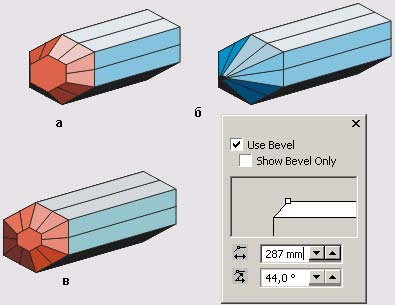
Рис. 1. Различные фаски и диалоговое окно их настройки
Чтобы добавить фаску к ранее созданному базовому телу экструзии, следует выполнить описанную ниже процедуру.
- Выделите тело экструзии с помощью инструмента Pick (Выбор).
- Щелкните на кнопке Bevels (Фаски) панели атрибутов.
- В раскрывшемся вспомогательном диалоговом окне установите флажок Use Bevel (Использовать фаску).
- Введите в поле Bevel Depth (Глубина фаски) величину желаемой глубины. Допускается ввод любых значений в диапазоне от 0,0245 до 48 510 мм.
- Введите в поле Bevel Angle (Угол фаски) величину желаемого угла фаски. Эта величина должна лежать в диапазоне от 1 до 89°.
При добавлении фаски к телу экструзии со стороны управляющего объекта появляется новый многогранник, так что ранее заданные размеры самого тела экструзии не меняются. Имеется возможность показывать на рисунке только этот новый многогранник и управляющий объект, отменяя отображение собственно тела экструзии. Для этого служит флажок Show Bevel Only (Показать только фаску).
На следующем шаге мы рассмотрим заливку тел экструзии.
